注
このコネクタは、ADP によって所有および提供されます。
概要
| アイテム | 説明 |
|---|---|
| リリース状況 | 一般提供 |
| バージョン | 1.0.1 |
| プロダクツ | Power BI (セマンティック モデル) Power BI (データフロー) Fabric (データフロー Gen2) |
| サポートされている認証の種類 | 組織アカウント |
前提条件
ADP Analytics にサインインするには、ADP アカウントが必要です。
- ADP Workforce Now®
- ADP Vantage HCM®
- ADP Enterprise HR® V5 および V6
ADP マーケットプレースで、ADP® DataCloud Enhanced Insights と Microsoft Power BI Connector for ADP® DataCloud Enhanced Insights のサブスクリプションが必要です。
サポートされている機能
- 輸入
ADP Analytics データに接続する
ADP Analytics データに接続するには:
ADP ユーザー名とパスワードを使用して、ADP から次のいずれかの HCM ソリューションにサインインします。
- ADP Workforce Now®
- ADP Vantage HCM®
- ADP Enterprise HR® V5 および V6
レポート & Analytics>Analytics>ダッシュボード>Data Mashup ページに移動します。
Power BI タイルで [ SUBSCRIBE NOW ] リンクを選択して、ADP マーケットプレースから ADP Analytics コネクタをサブスクライブします。
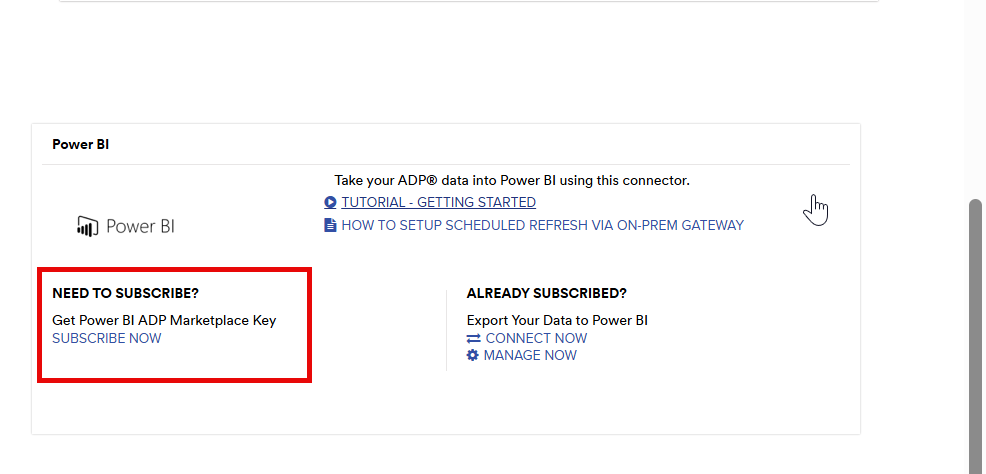
ADP 分析コネクタにサブスクライブしたら、Power BI タイルの [CONNECT NOW ] リンクを選択して、Power BI にインポートするメトリックを選択して構成します。
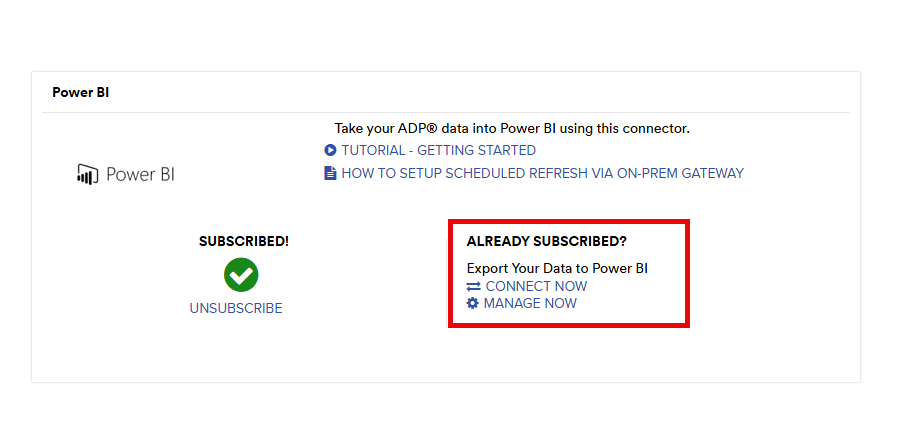
ADP Analytics メトリックの一覧から、Power BI にインポートするメトリックを選択します。
選択したメトリックを構成して、メトリック詳細テーブルまたは従業員詳細テーブルを Power BI にインポートするかどうかを選択します。
Power BI Desktop の [ホーム] リボンで [データを取得] を選択します。 ADP Analyticsを選択し、次に 接続を選択します。
![ADP Analytics が強調された [データの取得] ダイアログのスクリーンショット。](media/adp-analytics/get-data.png)
ADP Analytics コネクタ経由で初めてデータを受信する場合は、サード パーティの通知が表示されます。 このメッセージが再度表示されないようにする場合は、[Don't warn me again with this connector]\(今後、このコネクタで警告を表示しない\) を選んでから [続行] を選びます。
ADP Analytics アカウントにサインインするには、[サインイン]を選択します。
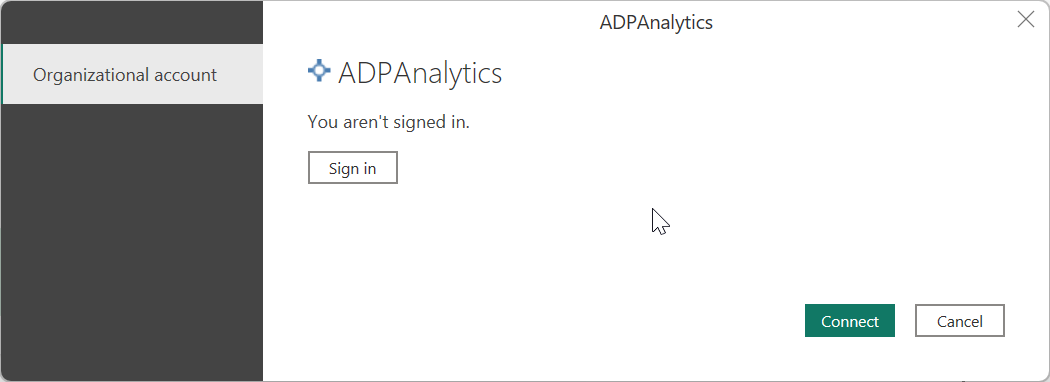
表示された ADP Analytics ウィンドウで、ADP Analytics アカウントにサインインするための資格情報を入力します。
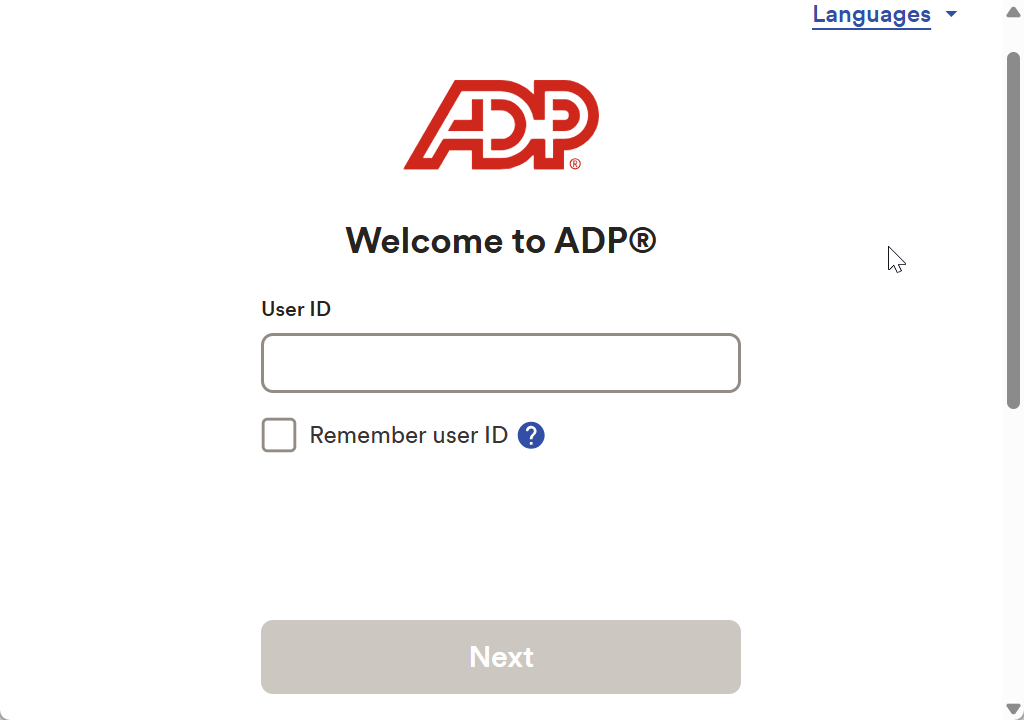
ADP Analytics のパスワードを入力し、[サインイン] を選びます。
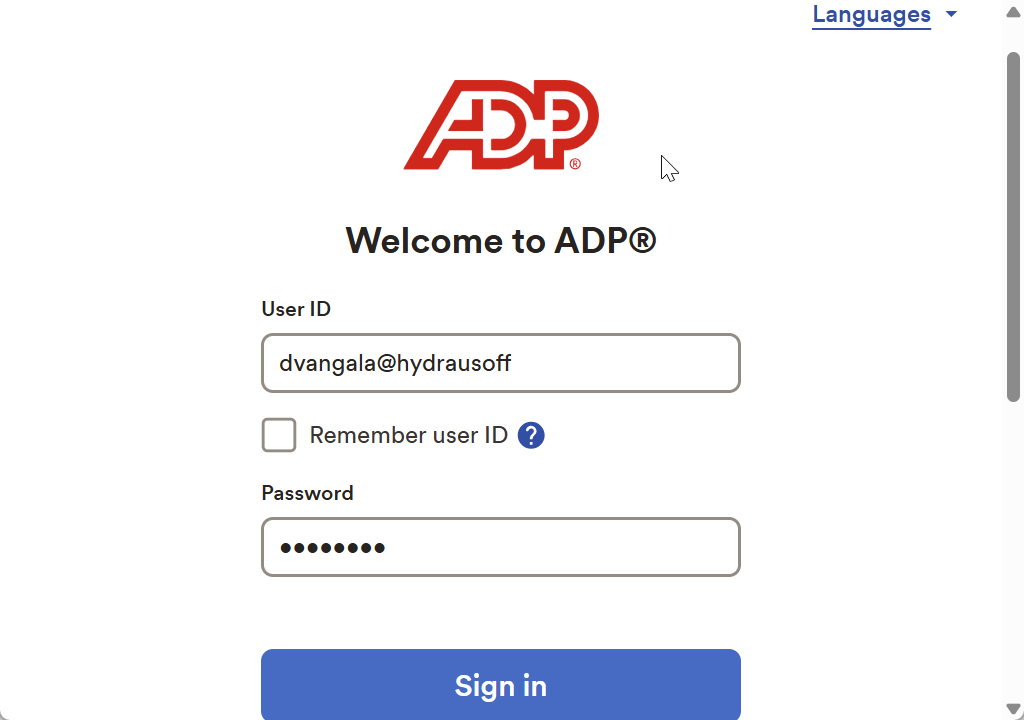
正常にサインインしたら、[接続] を選択します。
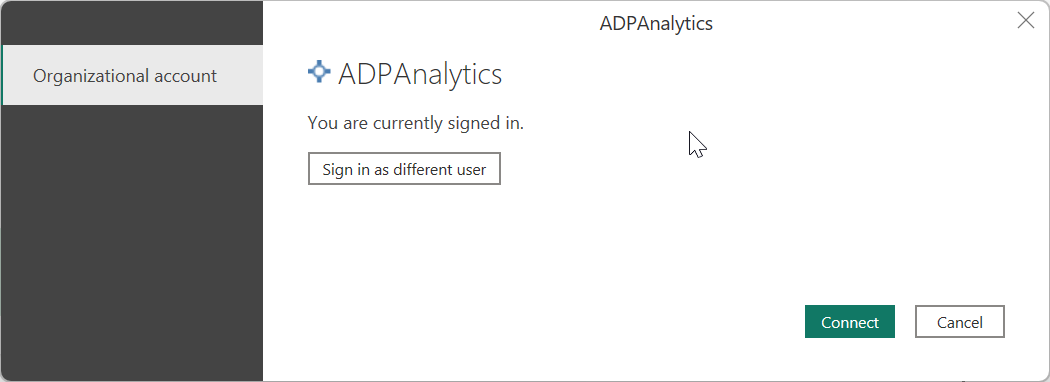
接続が確立されたら、power BI にインポートする ナビゲーター ダイアログ内で、選択したメトリックのメトリック詳細テーブルまたは従業員詳細テーブルをプレビューして選択できます。
選択したテーブルを読み込むと、テーブル全体が Power BI Desktop に取り込まれます。または、[データの変換] を選択してクエリを編集し、Power Query エディターを開くことができます。 その後、使用する一連のデータをフィルター処理して絞り込み、その絞り込んだデータ セットを Power BI Desktop に読み込むことができます。
制限事項と問題
ADP Analytics データへのアクセスに関連する次の制限事項と問題に注意する必要があります。
- ADP Analytics には、1 つの接続で Power BI にインポートできる 25 個のメトリックが組み込まれています。
- ADP Analytics には、API 呼び出しごとに返される 100,000 行の組み込み制限があります。
- ADP Analytics では、毎日午前 6 時から午前 6 時 15 分の間にメンテナンスが行われます。 断続的なエラーを回避するために、スケジュールされた更新が現時点で設定されていないことを確認します。
- Power BI クラウドで自動更新をスケジュールした後に Power BI Desktop にサインインすると、Power BI クラウドで確立されたセッションの有効期限が切れ、ユーザーはもう一度サインインする必要があります。
![ADP Analytics の [メトリックの選択] ステップが表示されている Power BI Data Manager のスクリーンショット。](media/adp-analytics/select-metrics.png)

![使用する ADP Analytics テーブルを選択する [ナビゲーター] ダイアログのスクリーンショット。](media/adp-analytics/navigator.png)
![[読み込み] ボタンが強調された [ナビゲーター] ダイアログのスクリーンショット。](media/adp-analytics/load.png)